有的网友想要自己安装win7系统,在网上下载了win7安装版系统镜像,但却不知道怎么安装win7安装版。今天,小编就给大家带来win7安装版系统安装的方法。
工具/原料
系统版本:win7
软件版本:小白一键重装系统 v2290
方法:
1. win7安装版系统安装前,我们在网上下载一个小白重装系统工具,把一个8GB以上的空白U盘接入电脑,打开工具,点击制作系统功能,在制作U盘页面中选择自己名称的U盘进行制作。
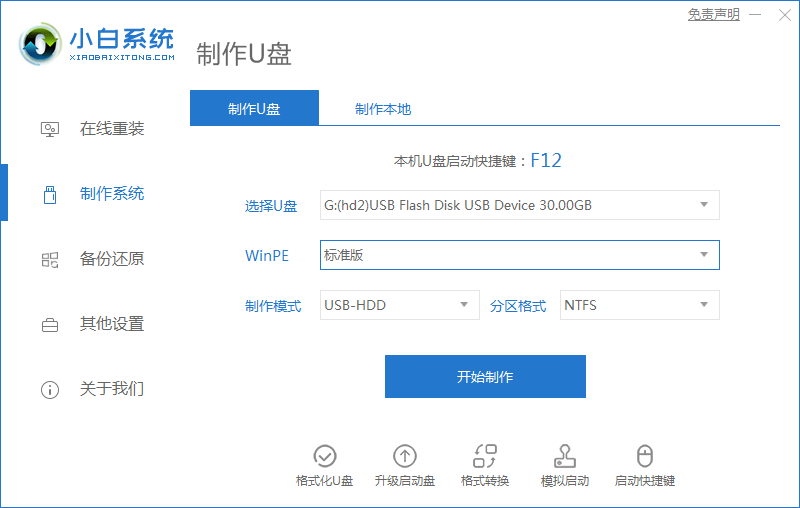
2. 选择自己需要的系统镜像进行下载。
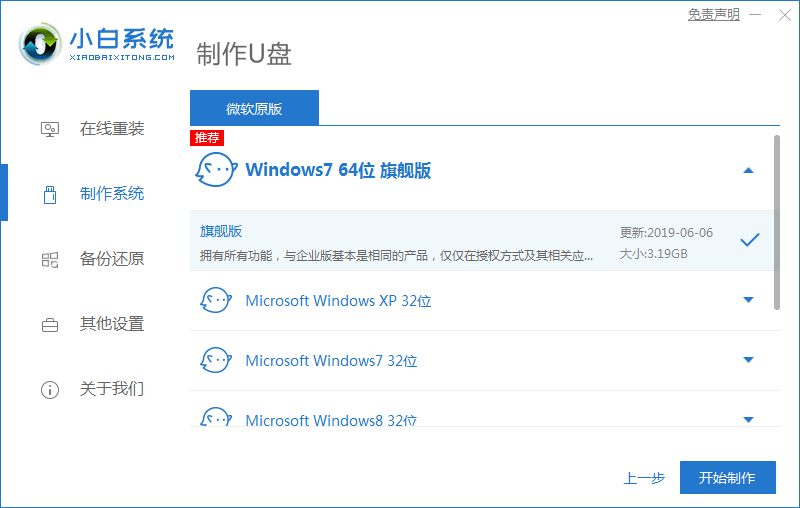
3. 等待工具自动下载相关文件。
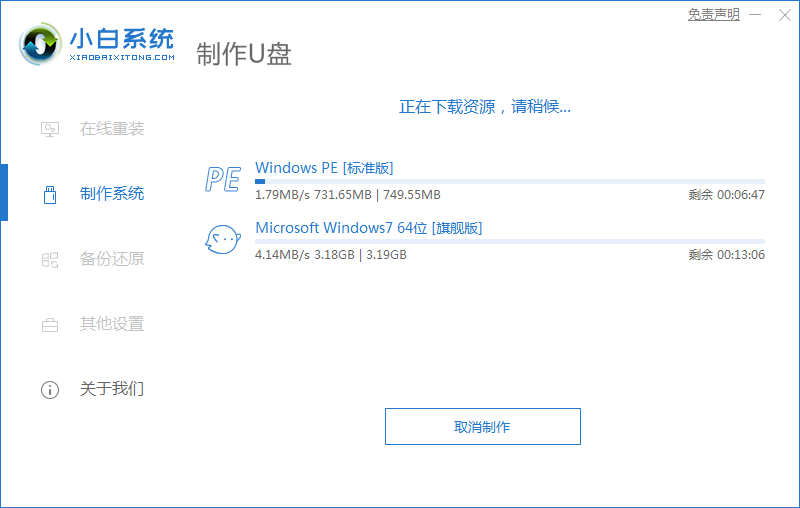
4. 制作完启动盘后,点击返回。

5. 把做好的启动U盘插到要重装系统的电脑,在开机页面断续快速的连按Esc或Del键,进入启动菜单页面,选择U盘进入。
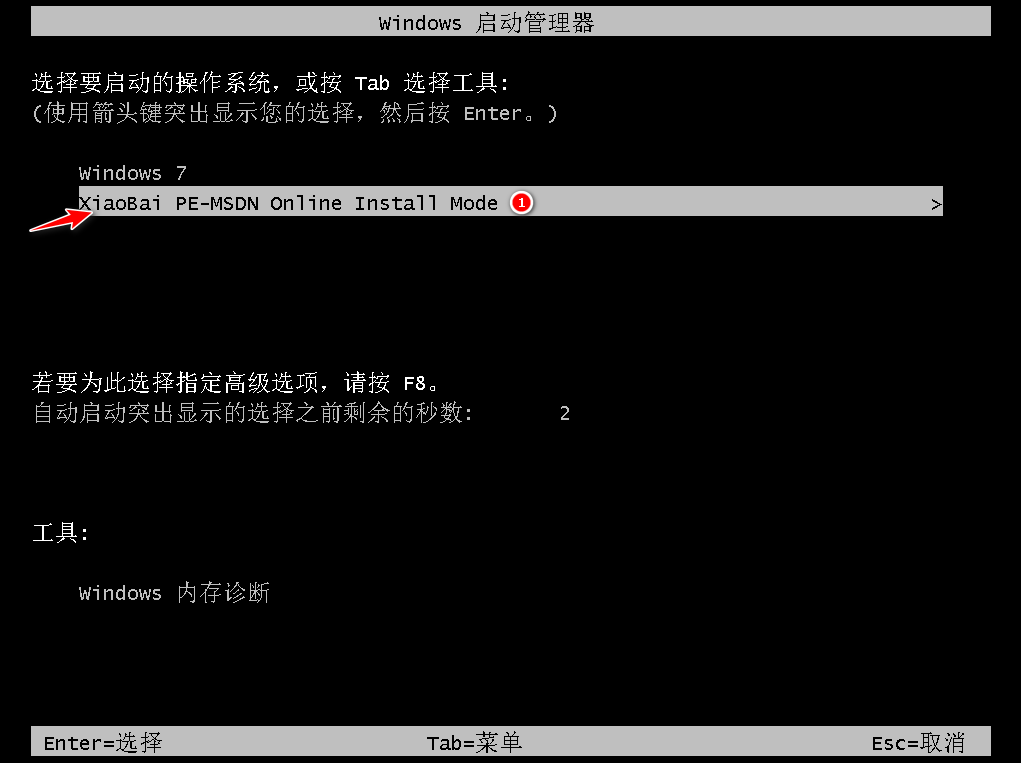
6. 进入PE系统界面后,选择要安装的系统镜像。

7. 等待系统安装完成,完成后重启。

8. 进入新安装的系统桌面即可。
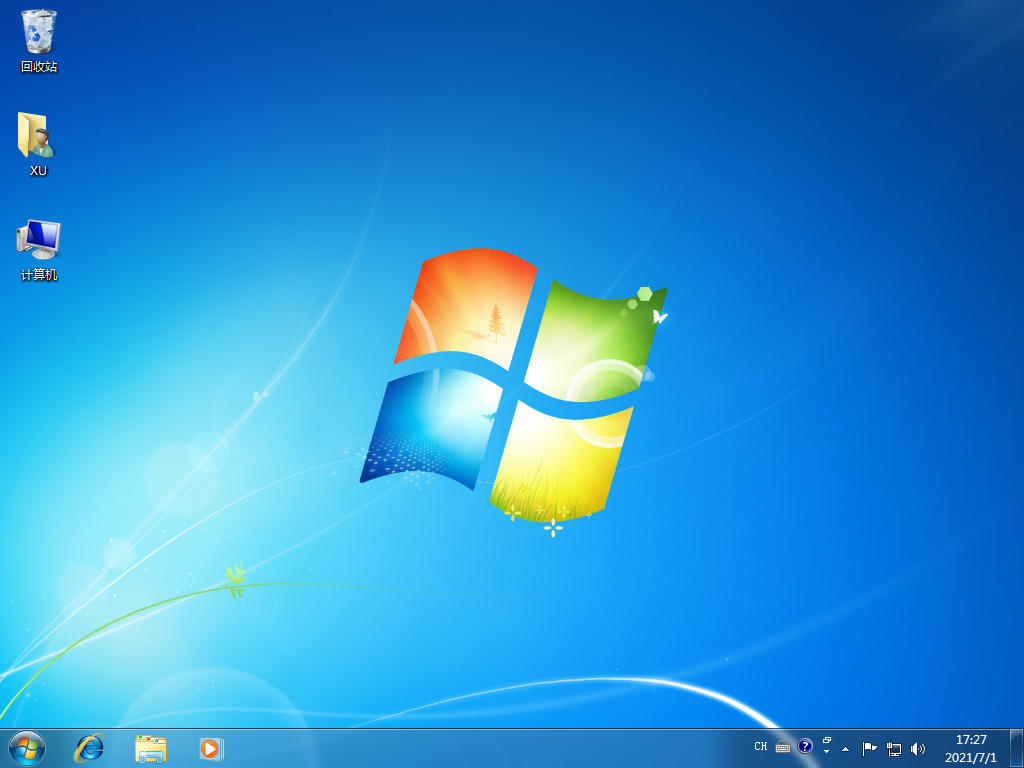
总结:以上就是小编带来的win7安装版系统安装的方法,希望对大家有所帮助。
参考资料:win7镜像系统安装方法步骤